- せっかく買ったiPadがいまいち上手く活用できてない……。
- 昔のiPadを押し入れの奥に眠らせたままなのがもったいない……。
- なにか面白いiPadの活用法はないの?
そんな悩みに応える記事を書いてみました。
僕自身も、過去に購入したiPadを有効活用できずに結局ノートパソコンを買い直してしまった経験があります。
現在、そのiPadはリビングや寝室での動画再生機としてとりあえずの地位を保ってはいますが、そろそろバッテリーが心もとなくなってきたので新型iPadを購入して『執筆専用機』にする計画を密かに練っていたりします。
というわけで、この記事では、iPadを一般的によく知られている用途以外に活用するテクニックをまとめています。
これらを見ると、iPadの可能性は使い手次第だと再認識できますよ。
スポンサーリンク
パソコンのサブモニターにする
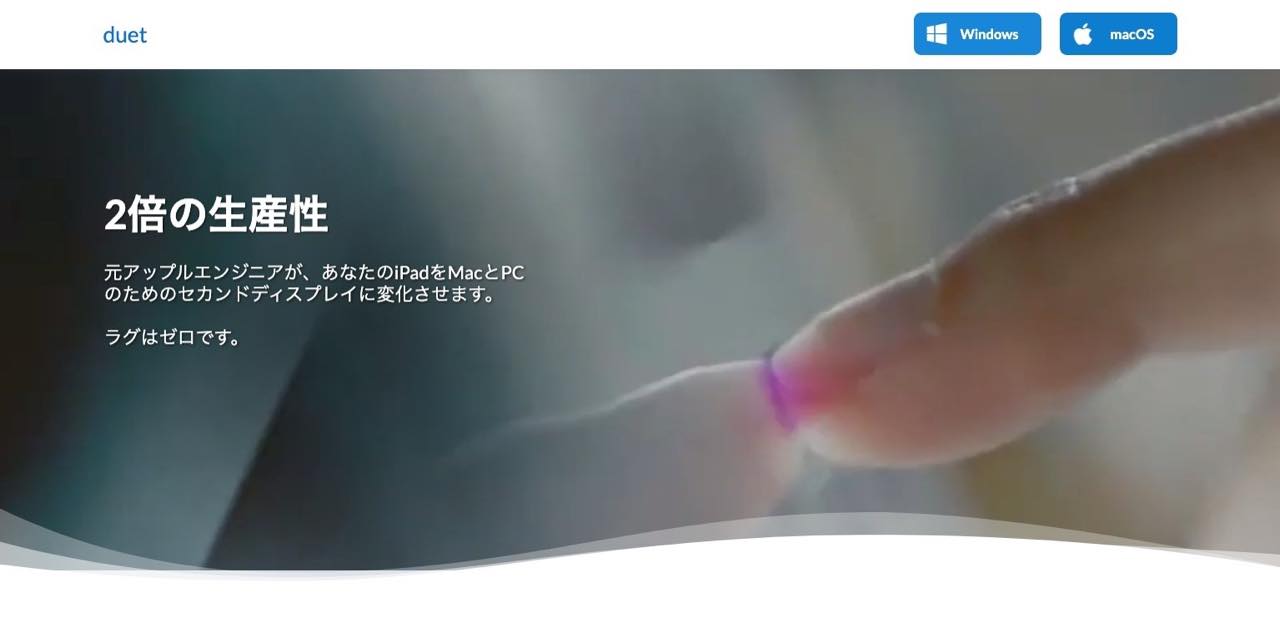
『Duet Display』というアプリを使えば、iPadをMacのサブモニター(ディスプレイ)として使うことができます。
これによって、メインモニターは作業用アプリだけを使い、サブモニターにブラウザや資料などを表示させたりといったことが可能。ライターの方は原稿のプレビュー表示に使ってもいいですね。
macOSの新バージョンである「Catalina」では『Sidecar』というサブモニター化機能が標準搭載されているそうなので、さらに使い勝手が良くなるかもしれませんね。
スマートスピーカーの代わりにする
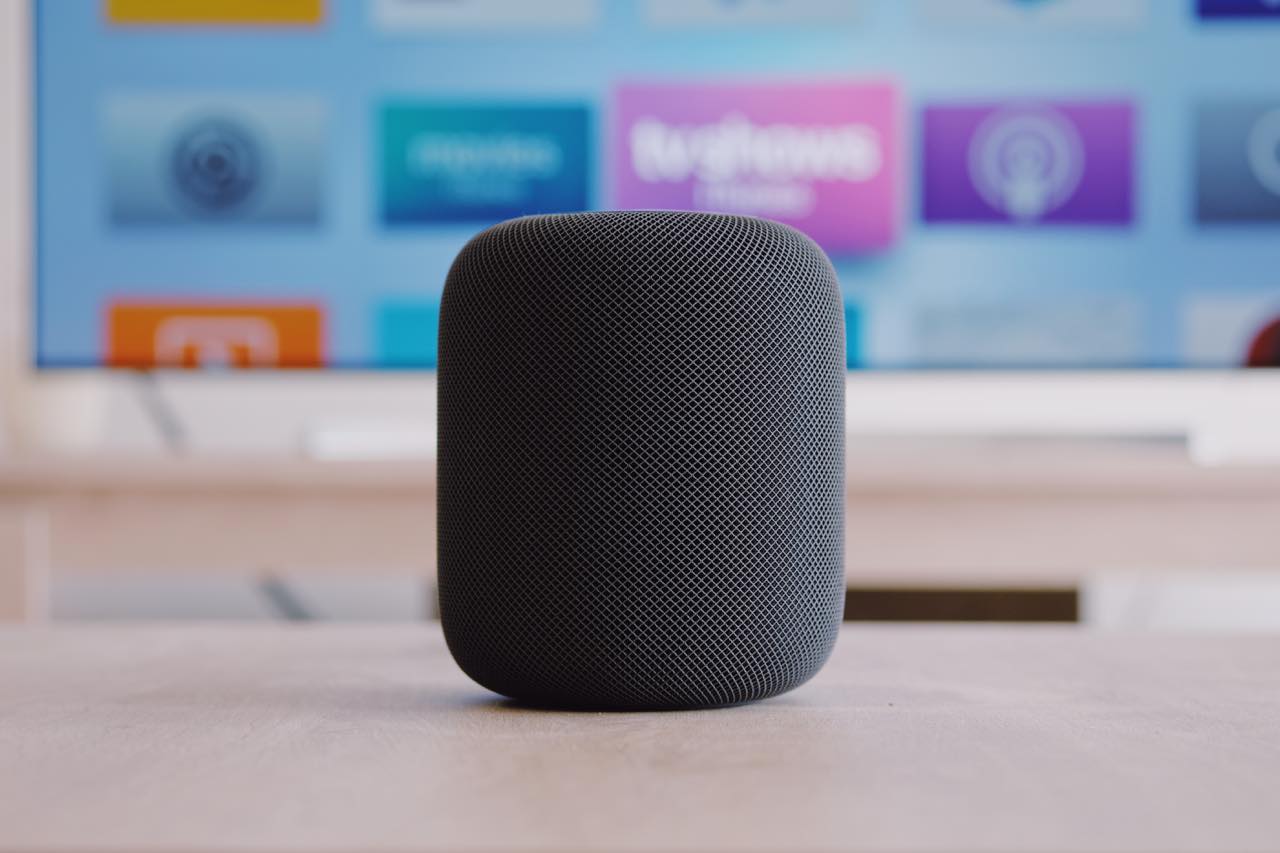
Siriの設定を常時起動(ロック画面でも使える状態)にしておけば、iPadを「疑似HomePod」のように使うことができます。
※Google アシスタントやAlexaのアプリをダウンロードして使うこともできますが、やはり使い勝手はSiriに及ばないもよう。
音量が物足りないという場合は、Bluetooth接続式の外部スピーカー(有線がおすすめ)をつなぐといいでしょう。
赤外線式のスマートリモコンを別途購入すれば、iPadの音声操作で家電を動かすことも可能です。
スマートスピーカーの使用感をシミュレーションするために、お試し感覚で使ってみてもいいかもしれませんね。
デジタルフォトフレームとして使う

iPadをテーブルに置いたり壁に飾ったりなどして、デジタルフォトフレームとして使うというのもおすすめです。
OS標準の写真アプリでスライドショー機能を利用してもいいですし、より機能豊富な『FaceFrame』のような専用アプリを使ってもいいですね。
純粋なデジタルフォトフレームとして使いたい場合は、通知が来ないように余計なアプリはなるべく入れておかないようにしましょう。設定の「アクセスガイド」で他のアプリをすべてパスワードロックしてしまうのもいいですね。
メッセージボードとして使う

パーティーやお店などのウェルカムボード等にiPadを使うという方法もあります。
絵心のある方はスケッチアプリでかっこいいメッセージボードを手書きしてもいいですが、『iNeon』や『LED Sign Free』のような専用アプリを使えば、誰でも手軽におしゃれなボードが作成可能です。
見守りカメラとして使う

iPadを防犯カメラや赤ちゃんやペットの見守りツールとして使うのも一つの手です。
『防犯・スパイカメラ・ペット・ベビーの見守りライブカメラアプリ』のような専用アプリを使えば、遠隔操作で家の様子を確認したり、iPadの前で動きがあったときに通知を送るように設定することもできます。
また、『タッチ!あそベビー』や『Cat Fishing 2』といったアプリを使ってiPadを赤ちゃんやペットの遊び道具として活用することも可能です。
楽器として使う

音楽好きな方は、iPadを楽器代わりにして演奏や作曲を楽しむというのも面白い活用法です。
Apple標準のGrageBand等を使ってiPad単体で楽器演奏気分を楽しむのもいいですし、オーディオインターフェースでギターやマイクをつないでiPadをアンプとして利用する方法もあります。
『TOUCHBEAT』のようにiPadを楽器として楽しむ専用キットなどもあるので、興味がある方は試してみては?
手品道具として使う

「iPadはアイデア次第でどんな用途にも活用できるのだなぁ……」と初めて実感したのは、2010年に公開された↓の動画を見てからです。
200万再生を超えるこの動画は、何度見てもため息しか出ませんね。※2018年にはiPad Proを使った新バージョンが公開されています。
ここまでのスゴ技は不可能でも、『Card2Phone』のようなアプリを使えば、誰でもそれっぽいマジックが披露できるので、手軽にできる宴会芸をお探しの方にどうぞ。
まな板やお皿として使う

こちらも昔バズったネタ。なんとiPadをまな板代わりにしてしまうという驚きのアイデアです。
実はこれ、保護フィルムのメーカーが自社製品のPR目的に作った動画なのですが、わかってから見ても思わず目を瞑ってしまうほど衝撃的ですね。
また、アメリカのとあるレストランではiPadをお皿代わりに使った料理が提供されるのだとか……。※元ネタは日本の↓このエントリーかもしれません。
さあ、iDishのある生活をはじめよう。 - しーなねこのブログ
これらも宴会芸代わりにできる……かな?
ブックエンドとして使う
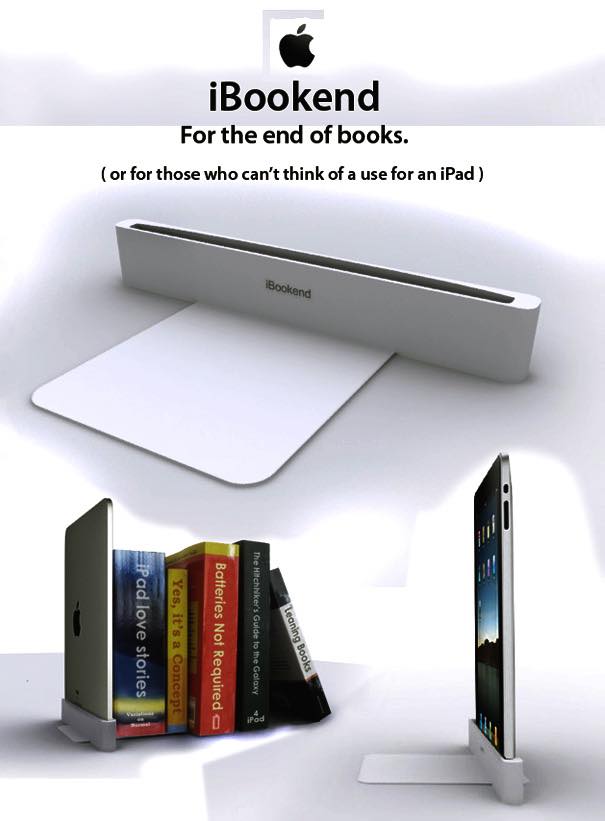
iPadをスタンドに立てて、ブックエンドとして使ってしまおうというアイデアプロダクト。
液晶やバッテリーがお陀仏になってしまったiPadの終焉の地としていいかも……?
タイプライター(orワープロ)として使う

ライターにおすすめの活用テクニック。iPadを「執筆専用機」にしてしまうという方法です。
新型iPadはライター専用機!文章作成アプリ(テキストエディタ)12選
上記の記事でも取り上げたとおり、新型iPadはさらにライター向きの仕様になっており、その使い勝手の良さ(手軽さ含め)はもはやノートパソコンを超えているといっても過言ではありません。
↓の記事でも紹介した、iPadと接続するタイプライターキーボードを使えば、さらに気分がアガりそうですね。
どれにする?タイプライター風キーボードおすすめ10選【欲しい】
余計なアプリは一切入れず、執筆に関係のないアプリアイコンはフォルダに入れて隔離してしまうのがコツです。
メインの用途を一つに絞ろう!

iPadの使い道がないと困っている人の多くは、「万能感」に振り回されているような印象を受けます。
「なんでもできる」は「なにもできない」と一緒、なんて言いますが、自分なりの使い方をしっかりと決めて環境を整えないと、曖昧な使い方だけではどれも帯に短したすきに長しとなってしまいがちです。
今回紹介した用途は、それ専用としてiPadを使うにはちょっと贅沢に感じてしまうものも多いかもしれませんが、これくらい使い道を限定したほうが、結果としてiPadの可能性がもっと広がり、使い勝手も良くなるような気がします。
ライターの方は、思い切ってそんな風にiPadを捉え直してみては?


